S vydáním Photoshop CC 2015.1 v listopadu 2015 přichází řada nových funkcí, které mohou výrazně zlepšit tvůj pracovní proces. Ať už se jedná o zavedení knihoven nebo o zlepšené exportní možnosti, nová verze nabízí mnoho funkcí, které stojí za objevení. Zde ti ukážeme nejdůležitější novinky a jak je efektivně využít.
Nejdůležitější poznatky
- Vylepšené knihovny pro efektivnější pracovní proces
- Přizpůsobení uživatelského rozhraní pro větší flexibilitu
- Nové exportní funkce, které šetří čas
- Intuitivní nástroje pro úpravu obrázků
Podrobný návod
Využití nových knihoven
Jednou z nejvýraznějších funkcí v Photoshop CC 2015.1 je zlepšení knihoven. Tato funkce byla již zavedena v CC 2014, ale nová verze ji výrazně optimalizovala. Nyní můžeš grafiku, kterou zařadíš do své knihovny, používat mezi programy. To znamená, že změny na jednom obrázku v Photoshopu se automaticky projeví v Illustratoru nebo InDesignu.
Abychom vytvořili novou knihovnu, přejdi do sekce knihoven a klikni na „Nová knihovna“. Pojmenuj ji například „Webová stránka klienta 01“.
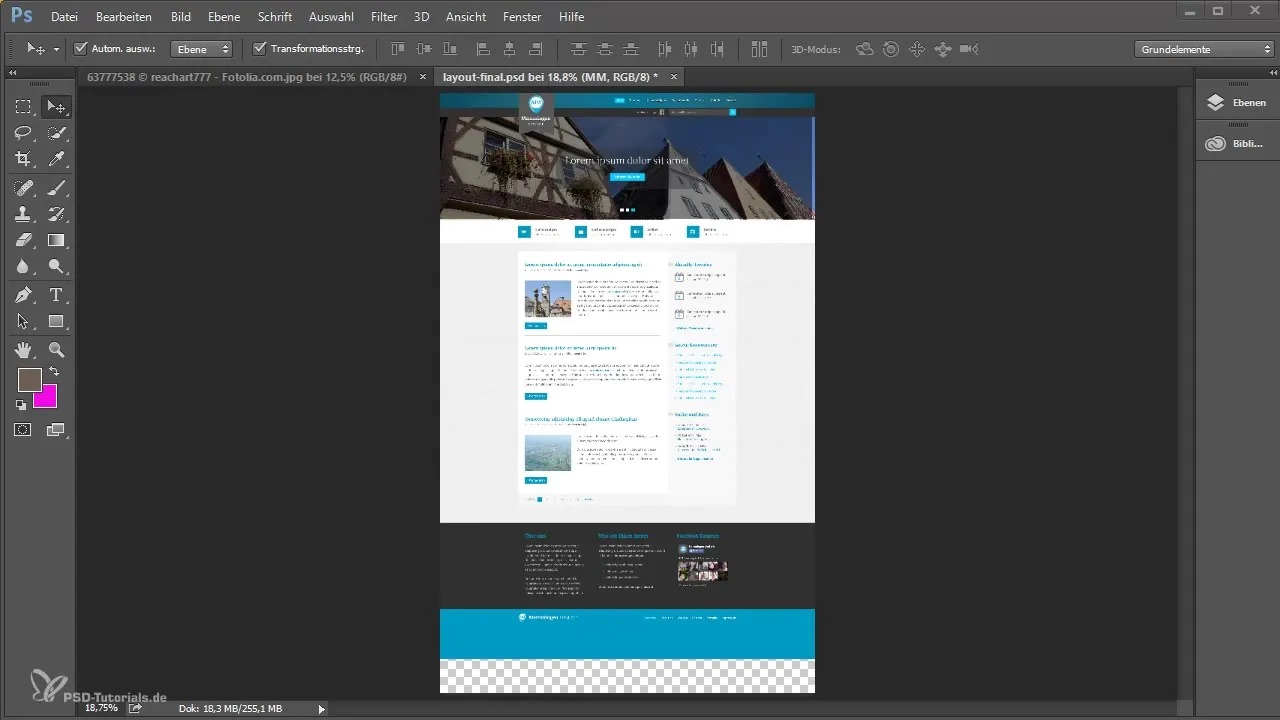
Přetáhni logo do knihovny. Nyní můžeš vidět, že je v panelu vrstev zobrazeno jako propojený inteligentní objekt. Když nyní změníš logo v jiných projektech, změna se promítne všude.
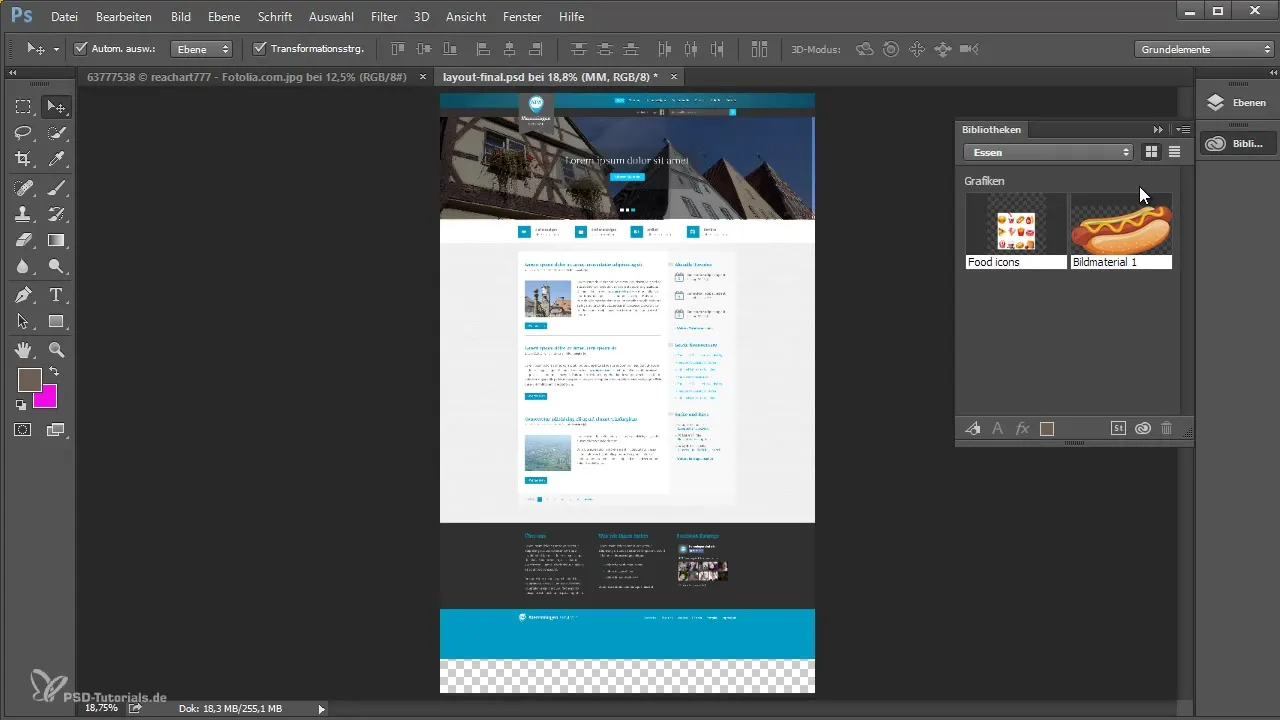
Rychlý přístup k stockovým obrázkům
Máš v hlavě obrázek, který bys rád použil, ale ještě jsi ho nekoupil? Integrace knihovny Adobe Stock je zde velmi užitečná. Umožňuje ti procházet obrázky z akciové nabídky a začlenit je do svého projektu, aniž bys je musel předtím koupit.
Abychom k tomu získali přístup, klikni na „Knihovny“ a vyber „Akcie“. Vyber si obrázek a přidej ho do své knihovny. Tímto způsobem získáš možnost přetáhnout vodoznak obrázku do svého projektu a nabídnout tuto možnost zákazníkovi, než ho koupíš.
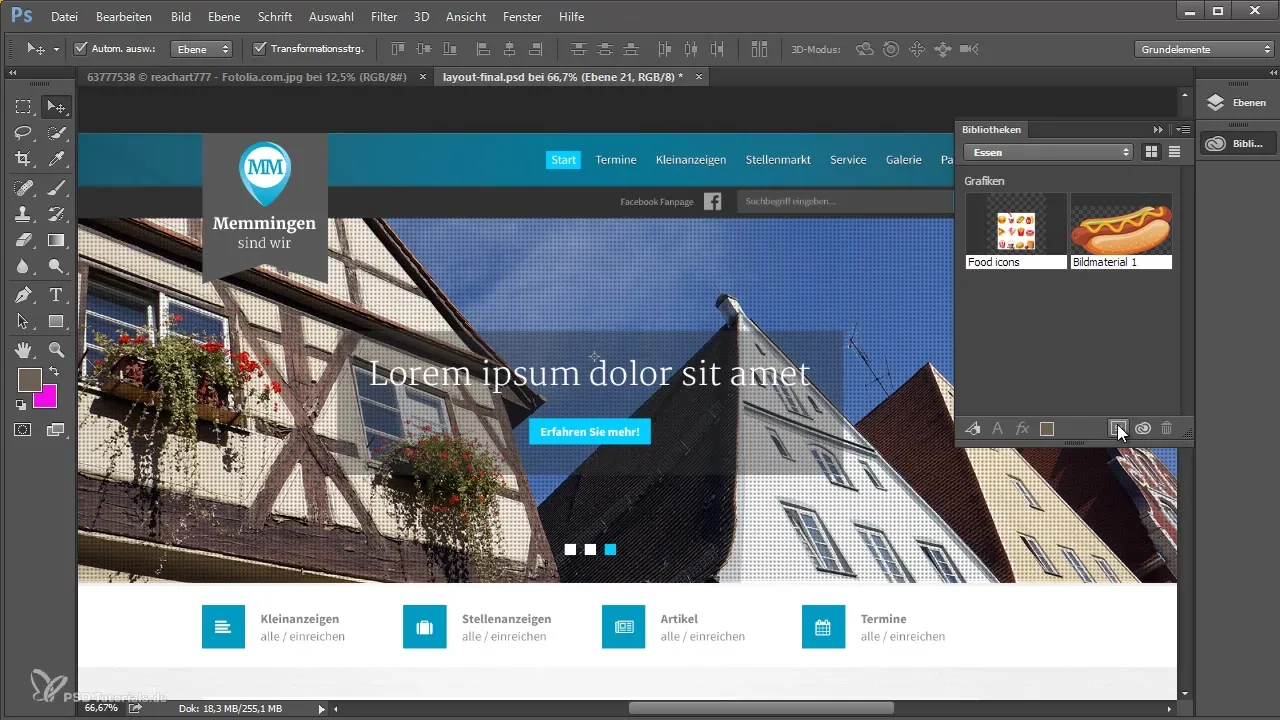
Přizpůsobení uživatelského rozhraní
Photoshop nyní nabízí možnost škálování uživatelského rozhraní. Pokud používáš monitor 4K nebo 5K, můžeš nastavit škálování na 200 %, abys to lépe přečetl. To je užitečná funkce, která je zvlášť přínosná u vysoce rozlišených displejů.
Abychom provedli toto nastavení, přejdi na „Nastavení obrazovky“ a vyber požadované škálování.
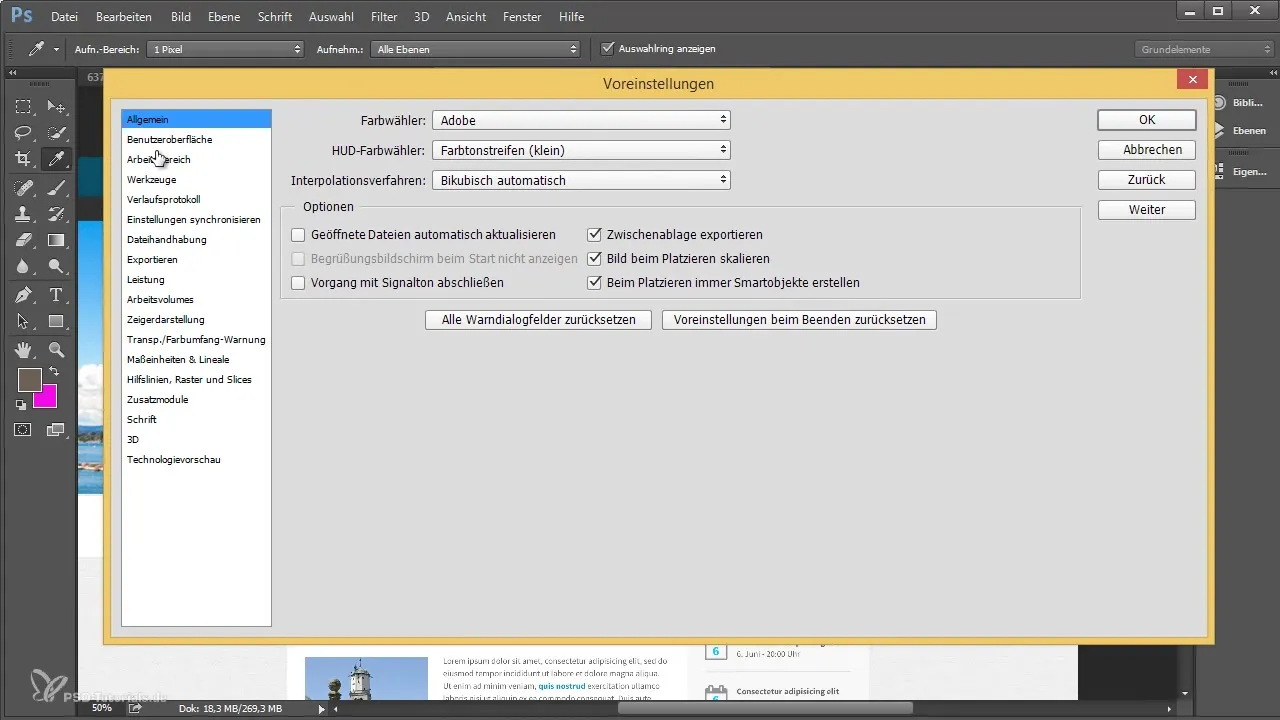
Vytváření vodítek z tvarů
Vytváření vodítek je nyní snazší než kdy jindy. Můžeš vybrat možnost „Nová vodítka z tvaru“ a rychle tak vytvořit vodítka, která se automaticky zarovnají s tvary v tvém dokumentu.
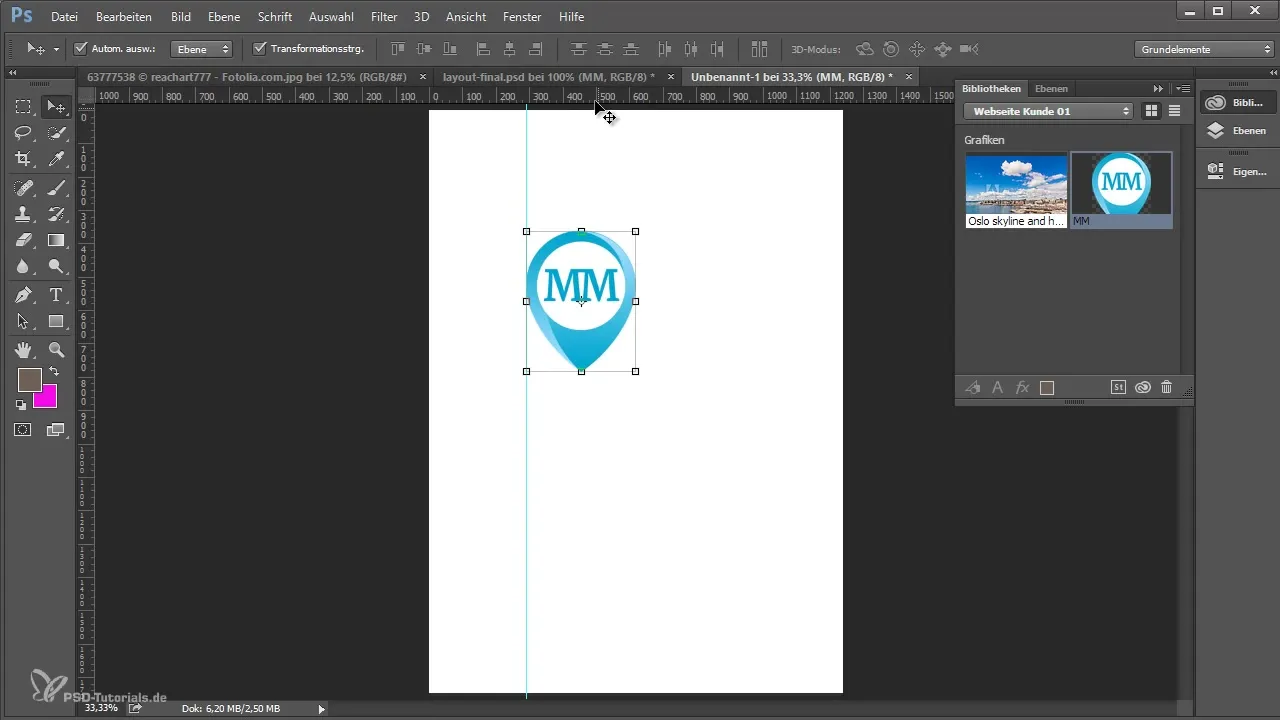
Využití artboardů
Dalším vrcholem v Photoshop CC 2015.1 je zavedení nástroje pro artboardy. To ti umožní vytvořit více pracovní plochy v rámci jednoho dokumentu. Tak můžeš organizovat různé formáty pro stejný projekt v jednom dokumentu.
Abychom vytvořili novou artboard, vyber nástroj „Artboard“ a táhni novou plochu. Tu si můžeš pak přizpůsobit podle svých představ.
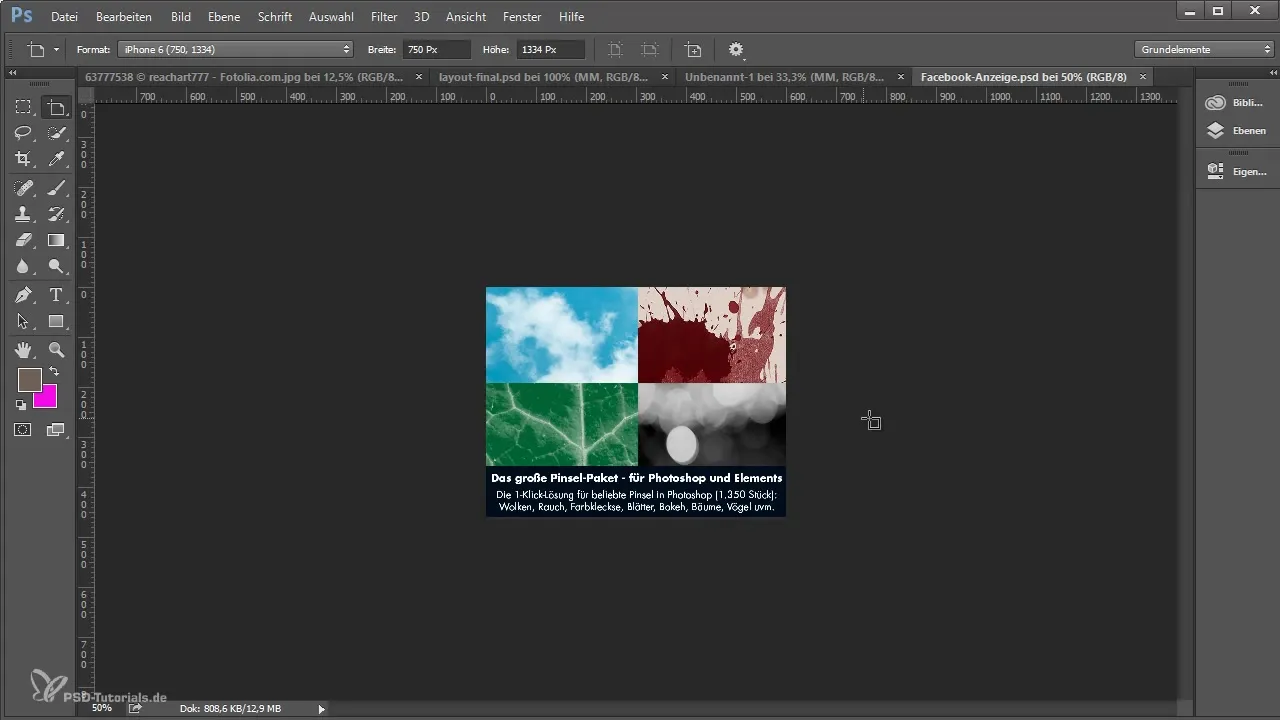
Rychlý export artboardů
Důležitou funkcí je vylepšený export artboardů. Nyní můžeš jednoduše exportovat artboard jako PNG nebo JPEG, aniž bys musel procházet celý dokument. Pravým tlačítkem na artboard se otevřou možnosti exportu.
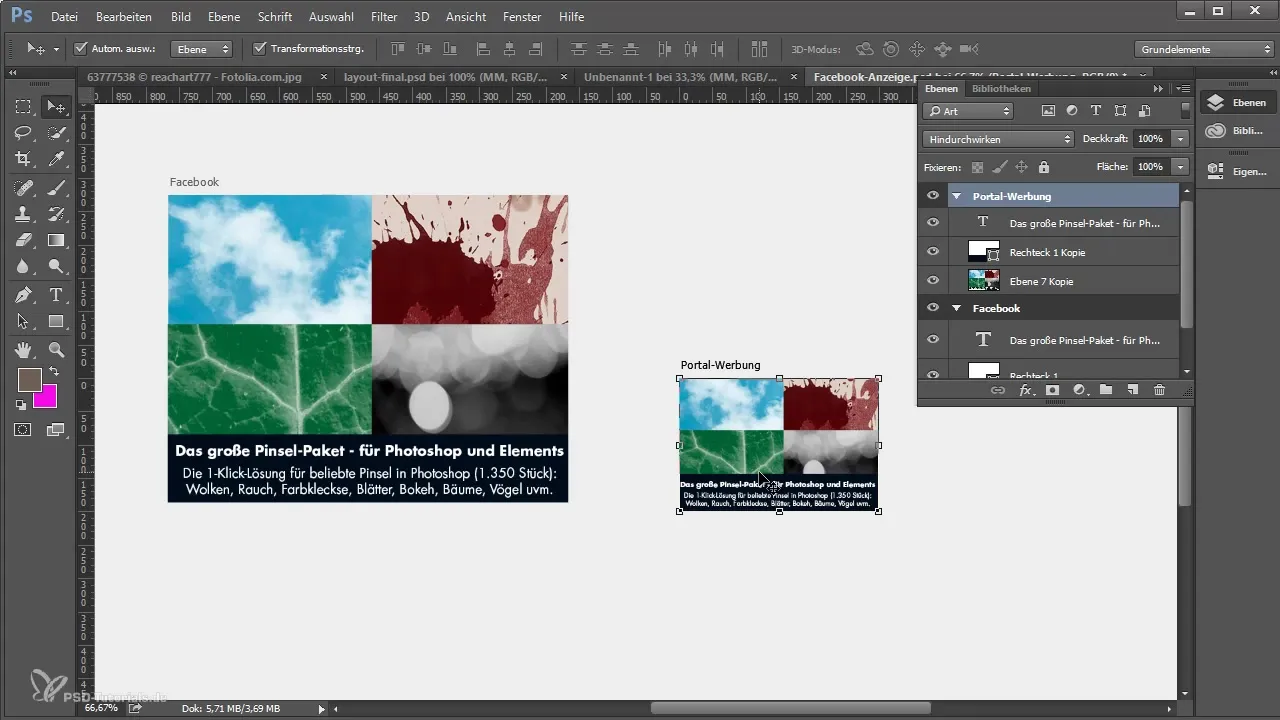
Nové nástroje pro úpravu obrázků
Photoshop CC 2015.1 nabízí také některé nové nástroje pro úpravu obrázků. Pozoruhodnou funkcí je náhled v reálném čase při použití retušovacího štětce. Takový náhled ti umožňuje okamžitě vidět, jak změny ovlivňují obrázek.
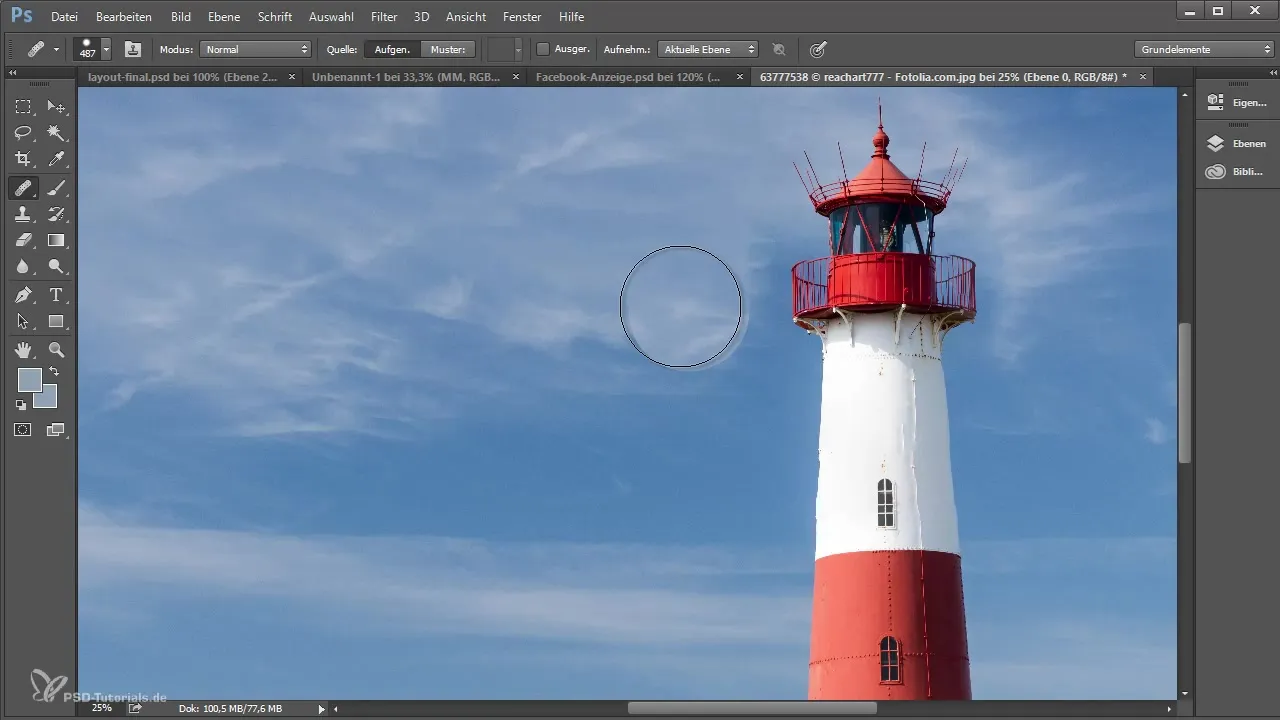
Optimalizace panoramatického slučování
Funkce pro vytváření panoramat byla nyní také optimalizována. Pod „Soubor“ -> „Automatizovat“ a poté „Photomerge“ můžeš nyní sloučit více obrázků do jednoho panoramatu, zatímco Photoshop automaticky vyplní průhledné oblasti. Tato funkce ti ušetří spoustu času a nervů.
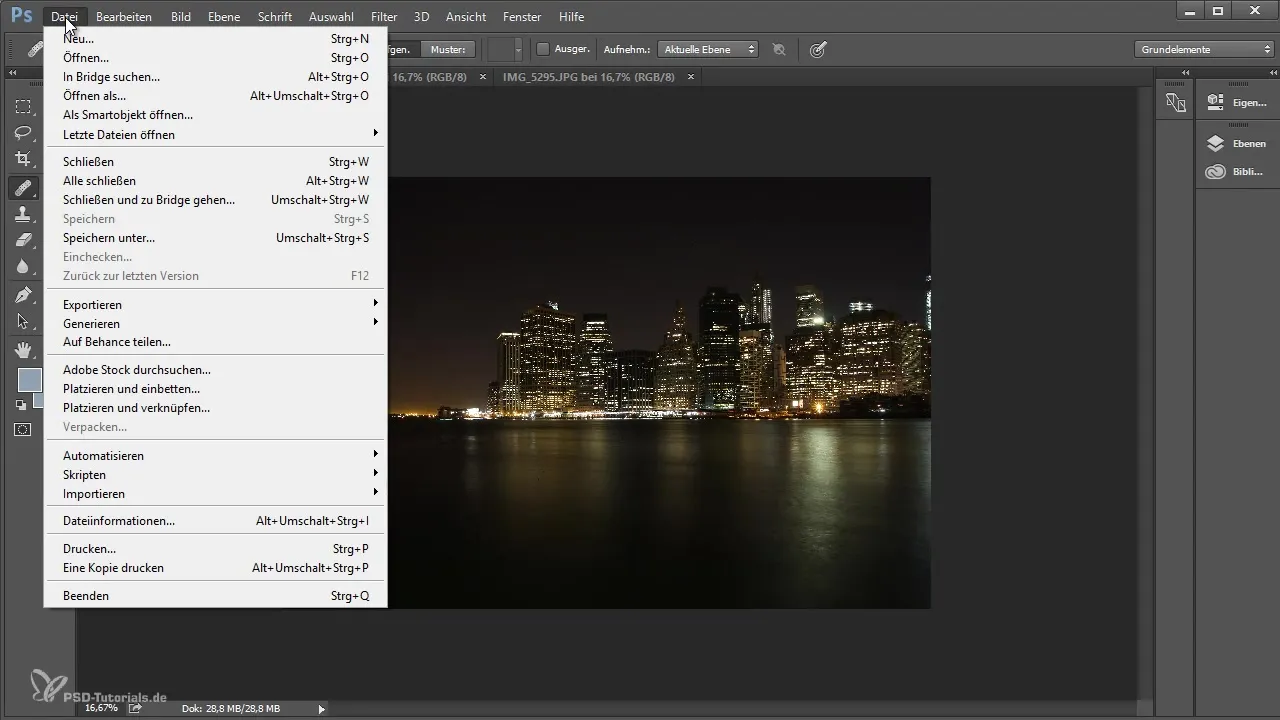
Shrnutí - Photoshop CC 2015.1: Všechny nové funkce na jednom místě
Nové funkce v Photoshop CC 2015.1 zajišťují plynulejší pracovní proces a umožňují ti efektivněji vytvářet kreativnější návrhy. Od vylepšených knihoven přes nové exportní možnosti až po užitečné nástroje pro úpravu obrázků existuje mnoho důvodů k provedení aktualizace.
Často kladené otázky
Jak vytvořím novou knihovnu v Photoshop CC 2015.1?Přejdi na „Knihovny“ a klikni na „Nová knihovna“.
Co je to nástroj pro artboardy?Nástroj pro artboardy ti umožňuje vytvořit více pracovních ploch v rámci jednoho dokumentu.
Jak rychle vložím obrázek z knihovny Adobe Stock?Vyber „Knihovny“ a poté „Akcie“, vyber obrázek a přidej ho do své knihovny.
Jak exportuji artboard jako PNG?Pravým tlačítkem klikni na artboard a vyber možnosti exportu.
Mohu škálovat uživatelské rozhraní Photoshopu?Ano, můžeš přizpůsobit škálování v „Nastavení obrazovky“.


